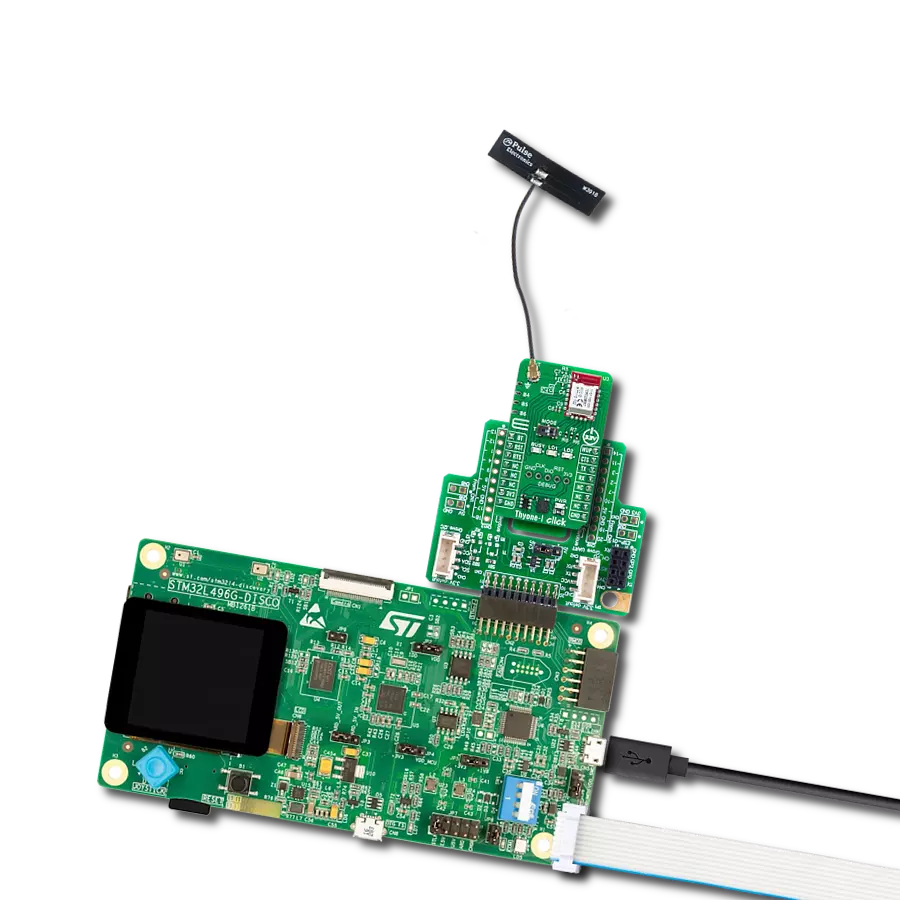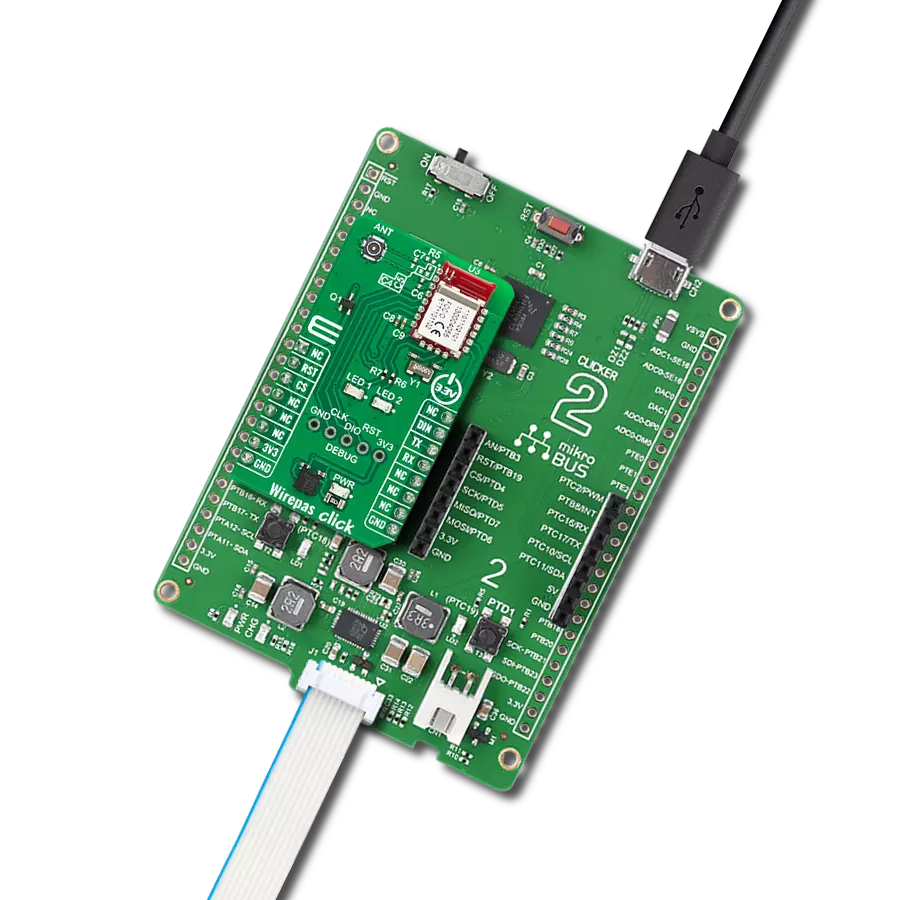释放您解决方案的潜力,实现高效、快速和可靠的无线通信。
A
A
硬件概览
它是如何工作的?
ISM Click基于RF Solutions的RFM75,这是一款低功耗、高性能的2.4GHz GFSK收发器,工作在全球ISM频段2400MHz至2527MHz。RFM75以TDD模式运行,可作为发射机或接收机。突发模式传输和高达2Mbps的空中数据速率使其适用于超低功耗应用。嵌入式数据包处理引擎使得整个操作只需一个简单的MCU作为无线电系统。自动重传和自动确认功能可在没有任何MCU干预的情况下提供可靠的链路。发射机和接收机必须使用相同的RF信道频率进行通信,支持可编程的空中数据速率为250Kbps、1Mbps或2Mbps。RF信道频率
决定了RFM75使用的信道的中心。RF_CH寄存器在寄存器组0中设置频率,按照以下公式计算F0= 2400 + RF_CH(MHz),其中RF信道频率的分辨率为1MHz。ISM Click通过标准SPI串行接口与MCU通信,该接口的工作时钟速率可高达8 MHz。在省电模式下,RFM75处于睡眠模式,功耗极低。在此模式下,SPI接口仍然活动,通过SPI接口可访问所有寄存器值。此外,此Click板上还有一个黄色LED指示灯,路由到mikroBUS™插座的INT引脚上(在成功接收数据包后为用户提供反馈),以及一个芯片使能功能,路由到mikroBUS™插座
的RST引脚上,用于激活RFM75的TX或RX模式。此外,它还有两个额外的LED指示灯,一个红色和一个蓝色LED,路由到mikroBUS™插座的AN和PWM引脚上。用户可以在发送或接收数据时使用它进行可视指示。此Click板™只能使用3.3V逻辑电压电平操作。在使用具有不同逻辑电平的MCU之前,必须对板上执行适当的逻辑电压电平转换。但是,该Click板™配备了一个包含函数和示例代码的库,可用作进一步开发的参考。
功能概述
开发板
Nucleo-64 搭载 STM32F410RB MCU 提供了一种经济高效且灵活的平台,供开发者探索新想法并原型设计他们的项目。该板利用 STM32 微控制器的多功能性,使用户能够为他们的项目选择最佳的性能与功耗平衡。它配备了 LQFP64 封装的 STM32 微控制器,并包含了如用户 LED(同时作为 ARDUINO® 信号)、用户和复位按钮,以及 32.768kHz 晶体振荡器用于精确的计时操作等基本组件。Nucleo-64 板设计考虑到扩展性和灵活性,它特有的 ARDUINO® Uno
V3 扩展连接器和 ST morpho 扩展引脚头,提供了对 STM32 I/O 的完全访问,以实现全面的项目整合。电源供应选项灵活,支持 ST-LINK USB VBUS 或外部电源,确保在各种开发环境中的适应性。该板还配备了一个具有 USB 重枚举功能的板载 ST-LINK 调试器/编程器,简化了编程和调试过程。此外,该板设计旨在简化高级开发,它的外部 SMPS 为 Vcore 逻辑供电提供高效支持,支持 USB 设备全速或 USB SNK/UFP 全速,并内置加密功能,提升了项目的功效
和安全性。通过外部 SMPS 实验的专用连接器、 用于 ST-LINK 的 USB 连接器以及 MIPI® 调试连接器,提供了更多的硬件接口和实验可能性。开发者将通过 STM32Cube MCU Package 提供的全面免费软件库和示例得到广泛支持。这些,加上与多种集成开发环境(IDE)的兼容性,包括 IAR Embedded Workbench®、MDK-ARM 和 STM32CubeIDE,确保了流畅且高效的开发体验,使用户能够充分利用 Nucleo-64 板在他们的项目中的能力。
微控制器概述
MCU卡片 / MCU

建筑
ARM Cortex-M4
MCU 内存 (KB)
128
硅供应商
STMicroelectronics
引脚数
64
RAM (字节)
32768
你完善了我!
配件
Click Shield for Nucleo-64 配备了两个专有的 mikroBUS™ 插座,使得所有的 Click board™ 设备都可以轻松地与 STM32 Nucleo-64 开发板连接。这样,Mikroe 允许其用户从不断增长的 Click boards™ 范围中添加任何功能,如 WiFi、GSM、GPS、蓝牙、ZigBee、环境传感器、LED、语音识别、电机控制、运动传感器等。您可以使用超过 1537 个 Click boards™,这些 Click boards™ 可以堆叠和集成。STM32 Nucleo-64 开发板基于 64 引脚封装的微控制器,采用 32 位 MCU,配备 ARM Cortex M4 处理器,运行速度为 84MHz,具有 512Kb Flash 和 96KB SRAM,分为两个区域,顶部区域代表 ST-Link/V2 调试器和编程器,而底部区域是一个实际的开发板。通过 USB 连接方便地控制和供电这些板子,以便直接对 Nucleo-64 开发板进行编程和高效调试,其中还需要额外的 USB 线连接到板子上的 USB 迷你接口。大多数 STM32 微控制器引脚都连接到了板子左右边缘的 IO 引脚上,然后连接到两个现有的 mikroBUS™ 插座上。该 Click Shield 还有几个开关,用于选择 mikroBUS™ 插座上模拟信号的逻辑电平和 mikroBUS™ 插座本身的逻辑电压电平。此外,用户还可以通过现有的双向电平转换器,使用任何 Click board™,无论 Click board™ 是否在 3.3V 或 5V 逻辑电压电平下运行。一旦将 STM32 Nucleo-64 开发板与我们的 Click Shield for Nucleo-64 连接,您就可以访问数百个工作于 3.3V 或 5V 逻辑电压电平的 Click boards™。
使用的MCU引脚
mikroBUS™映射器
“仔细看看!”
Click board™ 原理图
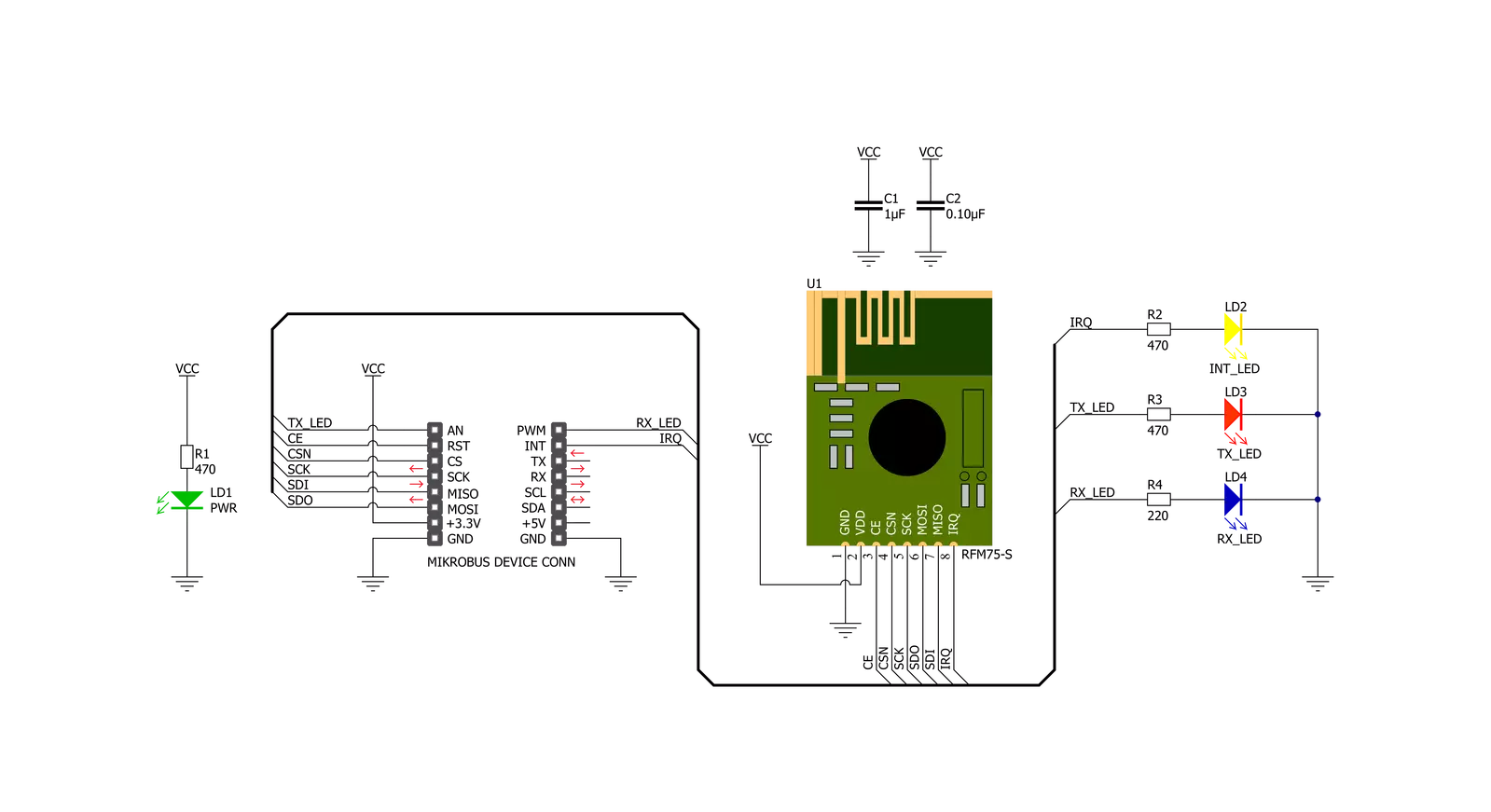
一步一步来
项目组装
软件支持
库描述
该库包含 ISM Click 驱动程序的 API。
关键功能:
ism_cfg_setup- 配置对象初始化函数。ism_init- 初始化函数。ism_default_cfg- Click 默认配置函数。
开源
代码示例
完整的应用程序代码和一个现成的项目可以通过NECTO Studio包管理器直接安装到NECTO Studio。 应用程序代码也可以在MIKROE的GitHub账户中找到。
/*!
* @file main.c
* @brief Ism Click example
*
* # Description
* This library contains API for the ISM Click driver.
* This example transmits/receives and processes data from ISM Clicks.
*
* The demo application is composed of two sections :
*
* ## Application Init
* Initializes driver and performs the default configuration.
*
* ## Application Task
* Transmitter/Receiver task depends on uncommented code.
* Receiver logging each received byte to the UART for data logging,
* while transmitter send messages every 1 second.
*
* @author Nenad Filipovic
*
*/
#include "board.h"
#include "log.h"
#include "ism.h"
// Comment out the line below in order to switch the application mode to receiver
#define DEMO_APP_TRANSMITTER
static ism_t ism;
static log_t logger;
static uint8_t demo_message_1[ 9 ] = { 'M', 'i', 'k', 'r', 'o', 'E', 13, 10, 0 };
static uint8_t demo_message_2[ 12 ] = { 'I', 'S', 'M', ' ', 'C', 'l', 'i', 'c', 'k', 13, 10, 0 };
void application_init ( void )
{
log_cfg_t log_cfg; /**< Logger config object. */
ism_cfg_t ism_cfg; /**< Click config object. */
/**
* Logger initialization.
* Default baud rate: 115200
* Default log level: LOG_LEVEL_DEBUG
* @note If USB_UART_RX and USB_UART_TX
* are defined as HAL_PIN_NC, you will
* need to define them manually for log to work.
* See @b LOG_MAP_USB_UART macro definition for detailed explanation.
*/
LOG_MAP_USB_UART( log_cfg );
log_init( &logger, &log_cfg );
log_info( &logger, " Application Init " );
// Click initialization.
ism_cfg_setup( &ism_cfg );
ISM_MAP_MIKROBUS( ism_cfg, MIKROBUS_1 );
if ( SPI_MASTER_ERROR == ism_init( &ism, &ism_cfg ) )
{
log_error( &logger, " Application Init Error. " );
log_info( &logger, " Please, run program again... " );
for ( ; ; );
}
ism_default_cfg ( &ism );
Delay_ms ( 100 );
#ifdef DEMO_APP_TRANSMITTER
ism_switch_tx_mode( &ism );
log_printf( &logger, " Application Mode: Transmitter\r\n" );
#else
ism_switch_rx_mode( &ism );
log_printf( &logger, " Application Mode: Receiver\r\n" );
#endif
log_info( &logger, " Application Task " );
}
void application_task ( void )
{
#ifdef DEMO_APP_TRANSMITTER
ism_transmit_packet( &ism, ISM_CMD_W_TX_PAYLOAD_NOACK, demo_message_1, 9 );
log_printf( &logger, " Tx : %s", demo_message_1 );
Delay_ms ( 1000 );
ism_transmit_packet( &ism, ISM_CMD_W_TX_PAYLOAD_NOACK, demo_message_2, 12 );
log_printf( &logger, " Tx : %s", demo_message_2 );
Delay_ms ( 1000 );
#else
uint8_t rx_buf[ ISM_MAX_PACKET_LEN ] = { 0 };
ism_receive_packet( &ism, &rx_buf[ 0 ] );
if ( rx_buf[ 0 ] )
{
log_printf( &logger, " Rx : %s", rx_buf );
}
#endif
}
int main ( void )
{
/* Do not remove this line or clock might not be set correctly. */
#ifdef PREINIT_SUPPORTED
preinit();
#endif
application_init( );
for ( ; ; )
{
application_task( );
}
return 0;
}
// ------------------------------------------------------------------------ END
额外支持
资源
类别:2.4 GHz 收发器